日常操作中,如果遇到想在终端进入一个文件夹的时候,我之前的做法是:把这个文件夹拖到终端里,然后再 cd 进去。事实上,在 macOS 里,还有更方便的做法,那就是利用「服务」。
首先去「系统偏好设置」-「键盘」-「服务处」,找到「新建位于文件夹的终端标签页」打开设置,如果你愿意的话也可以加装一个快捷键。
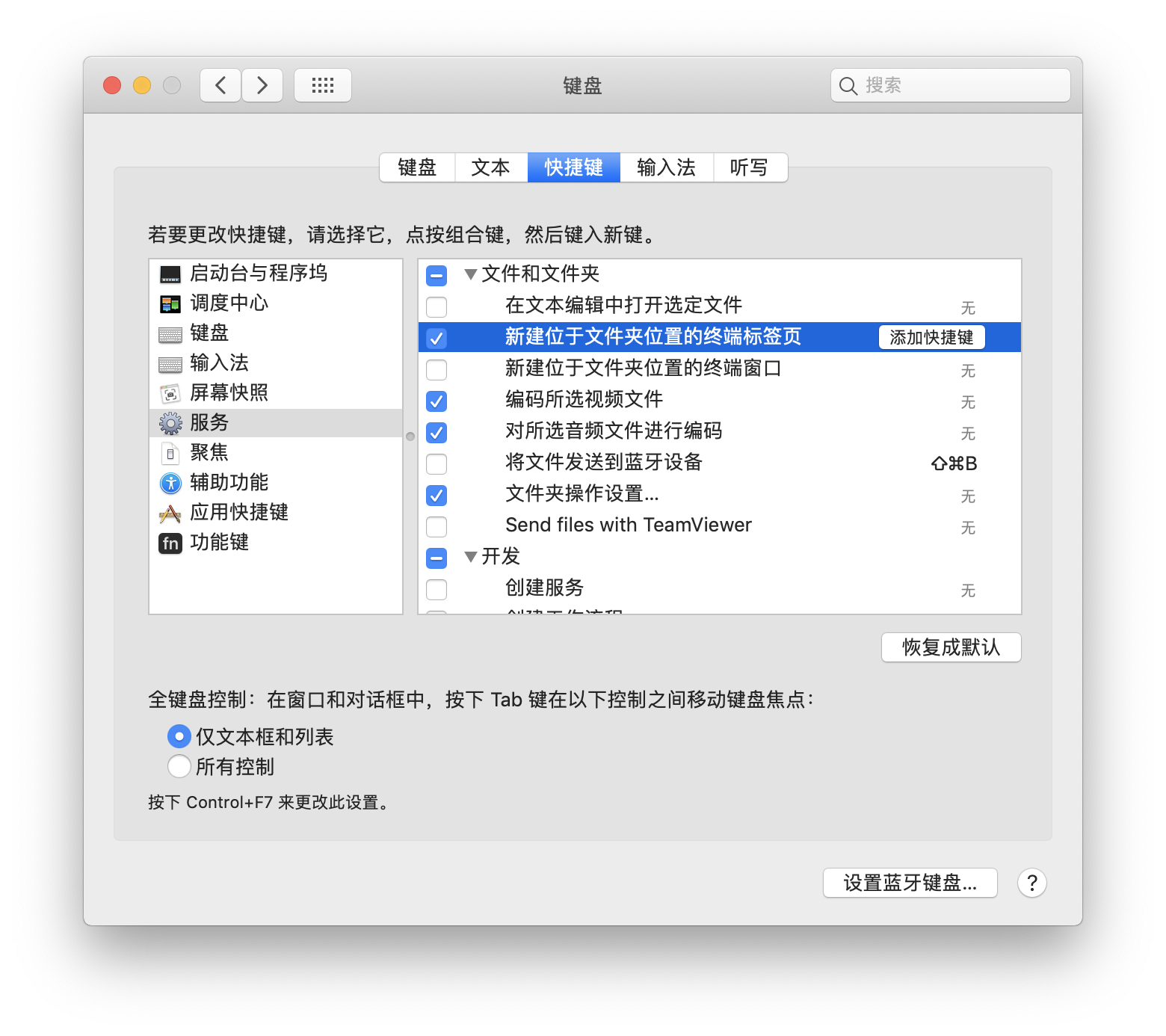
然后,在 Finder 里选中任何一个文件夹,你就会在下面看到「新建位于文件夹的终端标签页」,只要选择它,那么终端就会立刻在新的标签页进入这个文件夹了。
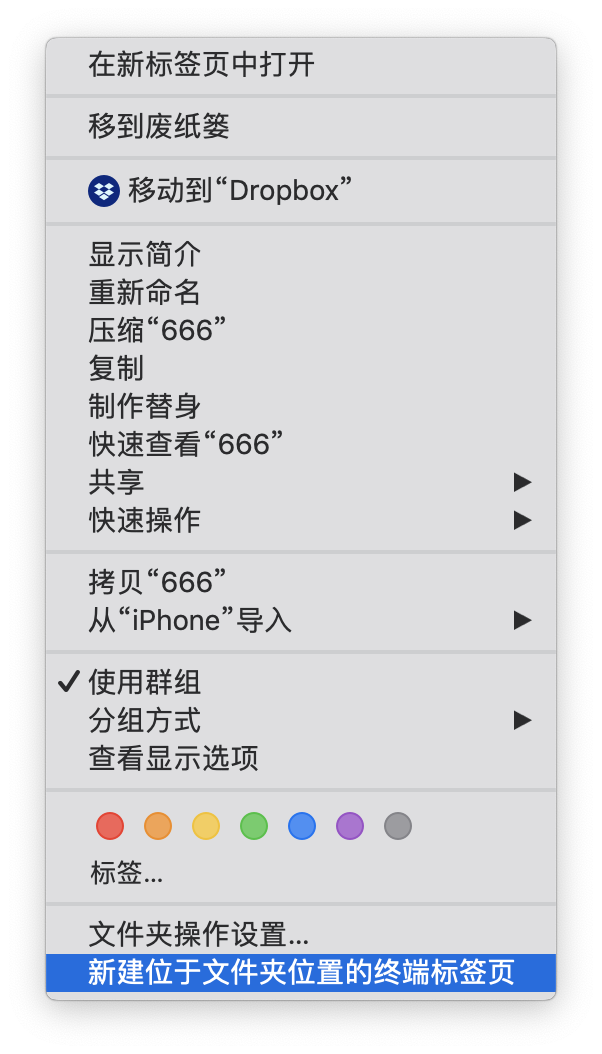
非常方便!
日常操作中,如果遇到想在终端进入一个文件夹的时候,我之前的做法是:把这个文件夹拖到终端里,然后再 cd 进去。事实上,在 macOS 里,还有更方便的做法,那就是利用「服务」。
首先去「系统偏好设置」-「键盘」-「服务处」,找到「新建位于文件夹的终端标签页」打开设置,如果你愿意的话也可以加装一个快捷键。
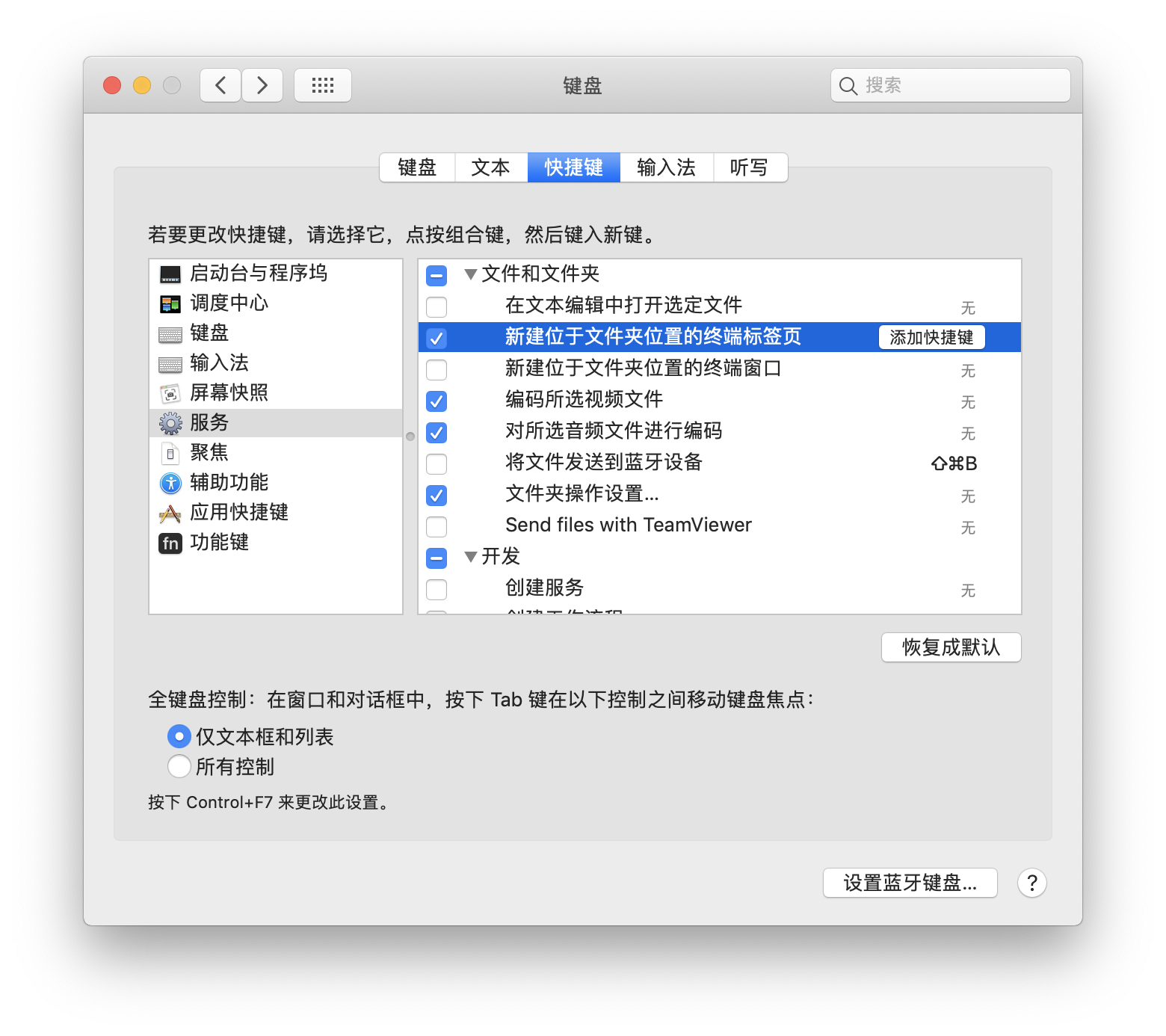
然后,在 Finder 里选中任何一个文件夹,你就会在下面看到「新建位于文件夹的终端标签页」,只要选择它,那么终端就会立刻在新的标签页进入这个文件夹了。
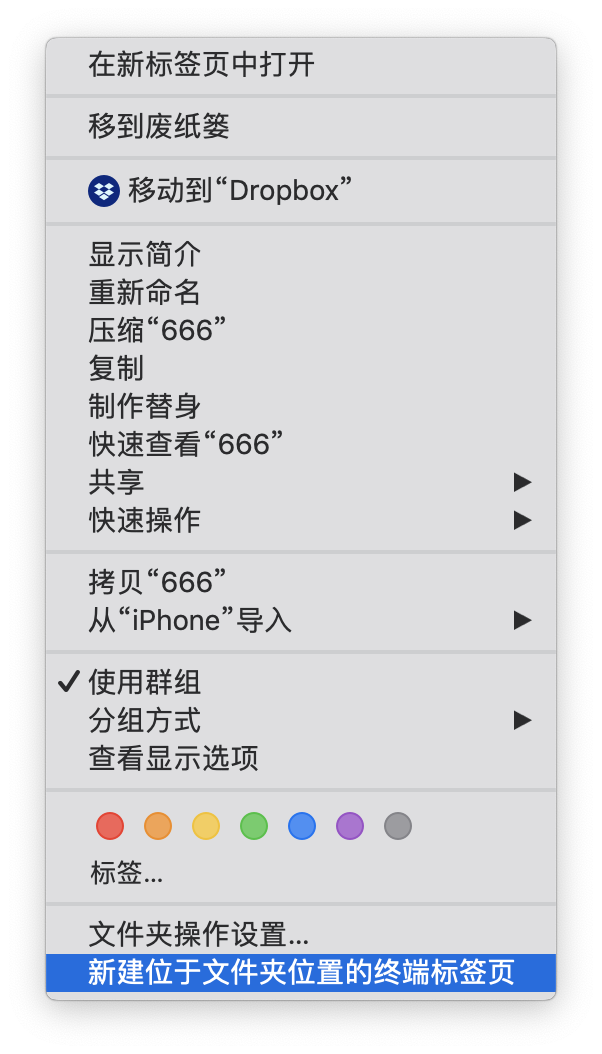
非常方便!
@lexrus 的 https://github.com/lexrus/LTFinderButtons 也很方便
zsh 的 cdf 命令就行了
需要怎么设置的才能让它们显示在右键菜单第一层级,而不是 "服务>" 这一二级菜单里呢
autojump了解一下